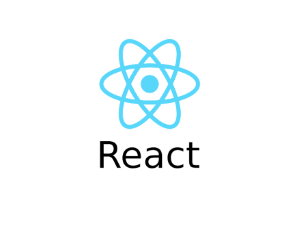
useMemo 개요
Array.jsx
import React, { useEffect, useState } from "react";
function User({ user, onRemove, onToggle }) {
return (
<div>
{user.active ? (
<b
onClick={() => {
onToggle(user.id);
}}
style={{ color: "green" }}
>
{user.username}
</b>
) : (
<b
onClick={() => {
onToggle(user.id);
}}
>
{user.username}
</b>
)}
<span>({user.email})</span>
<button onClick={() => onRemove(user.id)}>삭제</button>
</div>
);
}
const Array = () => {
const [users, setUsers] = useState([
{
id: 1,
username: "차가운 그녀",
email: "cold_fish@gmail.com",
active: true,
},
{
id: 2,
username: "기네스 맥주",
email: "guness@gmail.com",
active: false,
},
{
id: 3,
username: "나를잡아줘",
email: "holdme@gmail.com",
active: false,
},
]);
function countActiveUsers(users) {
console.log("활성 사용자 수를 세는중...");
return users.filter((user) => user.active).length;
}
const [inputs, setInputs] = useState({
email: "",
name: "",
});
const onChange = (e) => {
const { value, name } = e.target;
setInputs({ ...inputs, [name]: value });
};
const count = countActiveUsers(users);
const onCreate = () => {
// spread를 이용한 방법
setUsers([
...users,
{
id: users.length + 1,
email: inputs.email,
username: inputs.name,
active: false,
},
]);
//concat을 이용한 방법
setUsers(
users.concat({
id: users.length + 1,
email: inputs.email,
username: inputs.name,
active: false,
})
);
};
const onRemove = (id) => {
// 해당 id(key)를 제외한 배열로 반환
setUsers(users.filter((el) => el.id !== id));
};
const onToggle = (id) => {
setUsers(
users.map((el) =>
el.id === id ? { ...el, active: !el.active } : el
)
);
};
return (
<>
<input
name={"email"}
placeholder="이메일"
onChange={onChange}
></input>
<input name={"name"} placeholder="이름" onChange={onChange}></input>
<button onClick={onCreate}>등록</button>
{users.map((el, idx) => (
<>
<User
key={el.id}
user={el}
onRemove={onRemove}
onToggle={onToggle}
></User>
</>
))}
<div>활성사용자 수 :{count}</div>
</>
);
};
export default Array;
위 코드를 실행시킨 후 입력을 하면서 콘솔창을 살펴보면 입력을 할 때마다. 로그가 찍히는 걸 확인 할 수 있다.
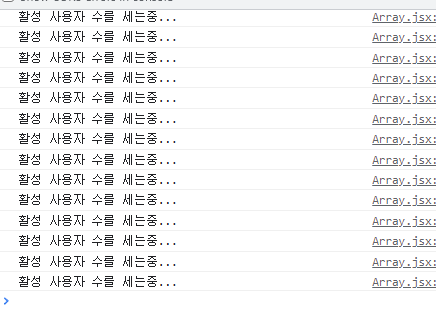
위와 같은 결과가 나오는 이유는 랜더링되는 count가 값은 그대로지만 input값이 바뀌기 때문에 계속 업데이트가 된다. 때문에 값이 바뀌지 않는 다면 최적화를 위해 업데이트를 제어해줄 필요가 있다.
Array.jsx
...
...
const count = useMemo(() => {
return countActiveUsers(users);
}, [users]);
...
...
첫 번째 파라미터엔 연산을 정의하는 함수를 넣어주면되고
두번째 파라미터엔 deps배열을 넣어주면된다.
return 되는 값이 바뀌면 업데이트하고 바뀌지 않으면 그대로 사용하게 된다.
